Word综合应用
- 格式:ppt
- 大小:282.00 KB
- 文档页数:21
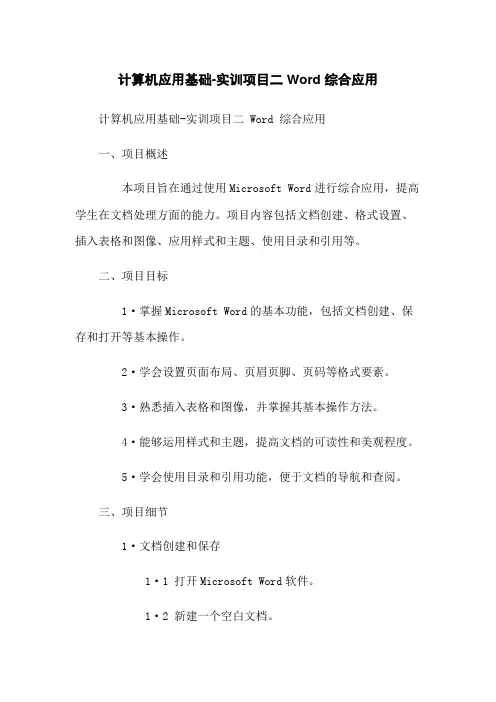
计算机应用基础-实训项目二 Word 综合应用计算机应用基础-实训项目二 Word 综合应用一、项目概述本项目旨在通过使用Microsoft Word进行综合应用,提高学生在文档处理方面的能力。
项目内容包括文档创建、格式设置、插入表格和图像、应用样式和主题、使用目录和引用等。
二、项目目标1·掌握Microsoft Word的基本功能,包括文档创建、保存和打开等基本操作。
2·学会设置页面布局、页眉页脚、页码等格式要素。
3·熟悉插入表格和图像,并掌握其基本操作方法。
4·能够运用样式和主题,提高文档的可读性和美观程度。
5·学会使用目录和引用功能,便于文档的导航和查阅。
三、项目细节1·文档创建和保存1·1 打开Microsoft Word软件。
1·2 新建一个空白文档。
1·3 设置文档的保存路径和文件名。
1·4 保存文档到指定路径。
2·页面布局和格式设置2·1 设置页面的大小和方向。
2·2 设置页面边距。
2·3 添加页眉和页脚,并插入页码。
2·4 设置段落的对齐方式、行距和缩进。
2·5 设置文本样式和字体。
3·插入表格和图像3·1 插入和删除表格。
3·2 调整表格的列宽和行高。
3·3 设置表格的边框和背景颜色。
3·4 在表格中插入和删除行列。
3·5 插入图像并调整其大小。
4·样式和主题应用4·1 使用预设样式。
4·2 创建和修改自定义样式。
4·3 应用主题和配色方案。
4·4 设置文档标题和副标题。
5·目录和引用使用5·1 创建目录并快速更新。
5·2 插入交叉引用。
5·3 添加脚注和尾注。
5·4 参考文献列表。
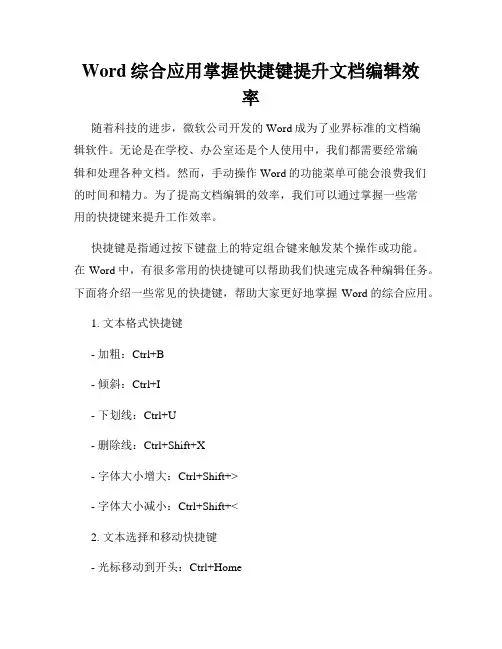
Word综合应用掌握快捷键提升文档编辑效率随着科技的进步,微软公司开发的Word成为了业界标准的文档编辑软件。
无论是在学校、办公室还是个人使用中,我们都需要经常编辑和处理各种文档。
然而,手动操作Word的功能菜单可能会浪费我们的时间和精力。
为了提高文档编辑的效率,我们可以通过掌握一些常用的快捷键来提升工作效率。
快捷键是指通过按下键盘上的特定组合键来触发某个操作或功能。
在Word中,有很多常用的快捷键可以帮助我们快速完成各种编辑任务。
下面将介绍一些常见的快捷键,帮助大家更好地掌握Word的综合应用。
1. 文本格式快捷键- 加粗:Ctrl+B- 倾斜:Ctrl+I- 下划线:Ctrl+U- 删除线:Ctrl+Shift+X- 字体大小增大:Ctrl+Shift+>- 字体大小减小:Ctrl+Shift+<2. 文本选择和移动快捷键- 光标移动到开头:Ctrl+Home- 光标移动到末尾:Ctrl+End- 选择整行文本:Shift+Home/End- 选择整个文档:Ctrl+A- 光标向左移动一个单词:Ctrl+左箭头- 光标向右移动一个单词:Ctrl+右箭头3. 段落格式快捷键- 居中对齐:Ctrl+E- 左对齐:Ctrl+L- 右对齐:Ctrl+R- 两端对齐:Ctrl+J- 增加缩进:Ctrl+M- 减少缩进:Ctrl+Shift+M4. 图表和表格快捷键- 插入表格:Ctrl+Alt+T- 选择整个表格:Ctrl+Shift+→- 在表格中插入行:Ctrl+Shift+Enter- 在表格中插入列:Ctrl+Shift+5. 其他常用快捷键- 撤销:Ctrl+Z- 重做:Ctrl+Y- 复制选中内容:Ctrl+C- 剪切选中内容:Ctrl+X- 黏贴:Ctrl+V- 保存文档:Ctrl+S通过掌握以上的常用快捷键,我们可以高效地完成各种文档编辑任务。
除了上述提到的快捷键,Word还有很多其他的快捷键可以帮助我们更快捷地操作文档。
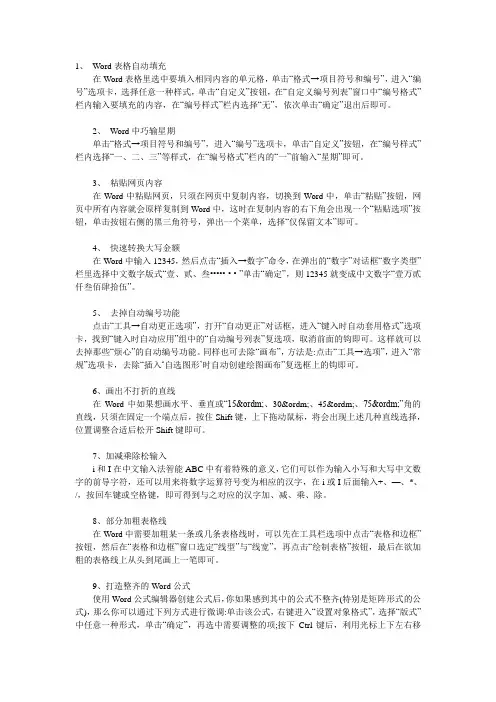
1、Word表格自动填充在Word表格里选中要填入相同内容的单元格,单击“格式→项目符号和编号”,进入“编号”选项卡,选择任意一种样式,单击“自定义”按钮,在“自定义编号列表”窗口中“编号格式”栏内输入要填充的内容,在“编号样式”栏内选择“无”,依次单击“确定”退出后即可。
2、Word中巧输星期单击“格式→项目符号和编号”,进入“编号”选项卡,单击“自定义”按钮,在“编号样式”栏内选择“一、二、三”等样式,在“编号格式”栏内的“一”前输入“星期”即可。
3、粘贴网页内容在Word中粘贴网页,只须在网页中复制内容,切换到Word中,单击“粘贴”按钮,网页中所有内容就会原样复制到Word中,这时在复制内容的右下角会出现一个“粘贴选项”按钮,单击按钮右侧的黑三角符号,弹出一个菜单,选择“仅保留文本”即可。
4、快速转换大写金额在Word中输入12345,然后点击“插入→数字”命令,在弹出的“数字”对话框“数字类型”栏里选择中文数字版式“壹、贰、叁••••• • • ”单击“确定”,则12345就变成中文数字“壹万贰仟叁佰肆拾伍”。
5、去掉自动编号功能点击“工具→自动更正选项”,打开“自动更正”对话框,进入“键入时自动套用格式”选项卡,找到“键入时自动应用”组中的“自动编号列表”复选项,取消前面的钩即可。
这样就可以去掉那些“烦心”的自动编号功能。
同样也可去除“画布”,方法是:点击“工具→选项”,进入“常规”选项卡,去除“插入…自选图形‟时自动创建绘图画布”复选框上的钩即可。
6、画出不打折的直线在Word中如果想画水平、垂直或“15º、30º、45º、75º”角的直线,只须在固定一个端点后,按住Shift键,上下拖动鼠标,将会出现上述几种直线选择,位置调整合适后松开Shift键即可。
7、加减乘除松输入i和I在中文输入法智能ABC中有着特殊的意义,它们可以作为输入小写和大写中文数字的前导字符,还可以用来将数字运算符号变为相应的汉字,在i或I后面输入+、—、*、/,按回车键或空格键,即可得到与之对应的汉字加、减、乘、除。
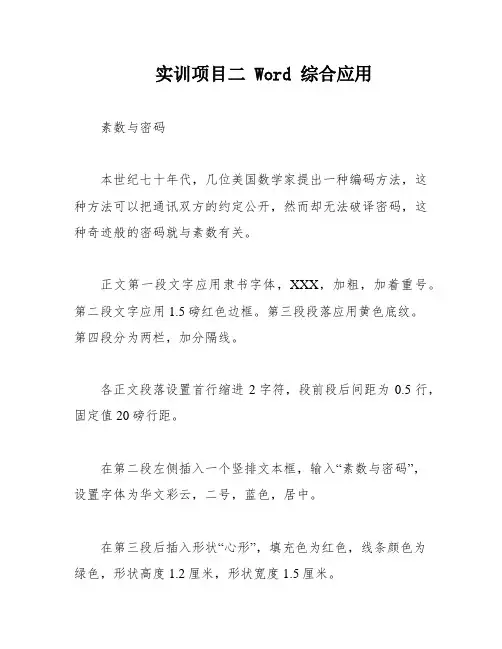
实训项目二 Word 综合应用
素数与密码
本世纪七十年代,几位美国数学家提出一种编码方法,这种方法可以把通讯双方的约定公开,然而却无法破译密码,这种奇迹般的密码就与素数有关。
正文第一段文字应用隶书字体,XXX,加粗,加着重号。
第二段文字应用1.5磅红色边框。
第三段段落应用黄色底纹。
第四段分为两栏,加分隔线。
各正文段落设置首行缩进2字符,段前段后间距为0.5行,固定值20磅行距。
在第二段左侧插入一个竖排文本框,输入“素数与密码”,设置字体为华文彩云,二号,蓝色,居中。
在第三段后插入形状“心形”,填充色为红色,线条颜色为
绿色,形状高度1.2厘米,形状宽度1.5厘米。
将文档最后的文字转换成表格,行高1厘米,设置表格中文字的对齐方式为水平居中,左上角单元格添加斜线表头(科目与姓名)。
用Word中提供的公式计算各考生的平均成绩并插入相应单元格内。
将表格外框线改为1磅红色单实线,内框线改为0.25磅蓝色单实线。
在文档最后插入艺术字(格式为第一个),输入“素数与密码”并设置字体为黑体,36,文本填充渐变心如止水。
在艺术字下方插入SmartArt基本流程图,内容为计划——执行——实施——检查,自动换行上下型。
为当前文档添加文字水印。
文字为“素数与密码”,其它选项保持缺省值。
插入页眉,内容为“素数与密码”,设置为黑体,五号,右对齐。
在页脚中插入页码(格式a,b,c)。
设置页面边框为6磅绿色阴影单实线。
自定义页面,上下左右页边距各2厘米。


实训项目二-Word-综合应用哎呀,这可是个大活儿啊!今天我们要一起来练习一下Word的综合应用,让你的文档变得更加漂亮、有趣、甚至是“颜值爆表”哦!不过,在这之前,我们得先了解一下Word的基本功能和操作方法。
我们来说说文档的基本结构。
一个好的文档应该有清晰的层次感,这样读者才能更好地理解你的意思。
所以,我们可以按照以下大纲来组织我们的文章:1. 1.1 文档的基本设置1.1.1.2 字体、字号和行距的选择与调整1.1.1.3 段落的分隔和对齐方式2. 2.1 插入图片和表格2.2.1.1 插入图片的方法和技巧2.2.1.2 插入表格的样式和布局2.2.1.3 图片和表格的尺寸和位置调整3. 3.1 使用列表和缩进排版3.2.1.1 无序列表和有序列表的使用3.2.1.2 项目符号和编号的添加与修改3.2.1.3 缩进和首行缩进的设置3.2.2.1 段落的对齐方式和间距调整3.2.2.2 分栏和多栏排版的设计4. 4.1 利用样式和模板提高效率4.4.1.1 定义自己的样式和快速替换4.4.1.2 使用模板制作文档的常规格式4.4.2.1 根据需要选择合适的主题和颜色方案4.4.2.2 为不同类型的文档创建专用模板接下来,我们就来详细讲解一下这些功能的使用方法吧!记得在实践的过程中,多尝试不同的选项和效果,让你的文档更加独特和吸引人哦!我们来看看文档的基本设置。
在这个部分,我们主要讲解如何调整标题、副标题和正文的格式,以及选择合适的字体、字号和行距。
这些看似简单的设置,其实也能影响到整个文档的美观程度。
所以,我们要认真对待每一个细节哦!然后,我们来学习一下插入图片和表格的功能。
在这个部分,我们会教你如何插入图片、调整图片的大小和位置,以及如何插入表格并进行样式和布局的调整。
这些技巧可以让你的文档更加生动有趣,也方便读者查看和理解你的观点。
接下来,我们将探讨如何使用列表和缩进排版来优化文档的结构。
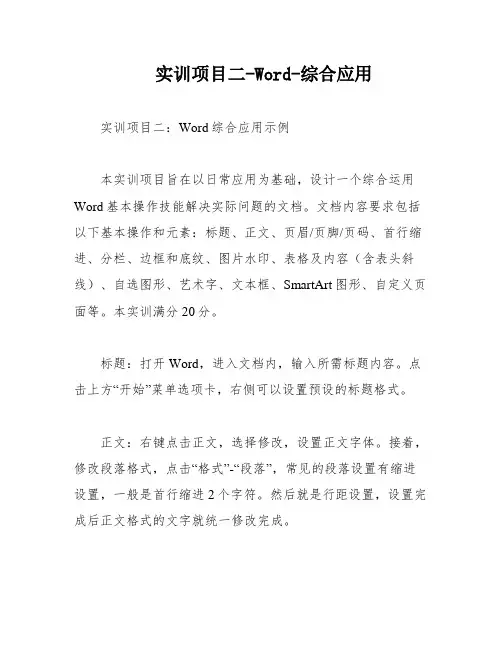
实训项目二-Word-综合应用实训项目二:Word综合应用示例本实训项目旨在以日常应用为基础,设计一个综合运用Word基本操作技能解决实际问题的文档。
文档内容要求包括以下基本操作和元素:标题、正文、页眉/页脚/页码、首行缩进、分栏、边框和底纹、图片水印、表格及内容(含表头斜线)、自选图形、艺术字、文本框、SmartArt图形、自定义页面等。
本实训满分20分。
标题:打开Word,进入文档内,输入所需标题内容。
点击上方“开始”菜单选项卡,右侧可以设置预设的标题格式。
正文:右键点击正文,选择修改,设置正文字体。
接着,修改段落格式,点击“格式”-“段落”,常见的段落设置有缩进设置,一般是首行缩进2个字符。
然后就是行距设置,设置完成后正文格式的文字就统一修改完成。
页眉/页脚/页码:打开Word文档,添加页眉与页脚。
单击“插入”-“页眉/页脚”,在内嵌的格式中选择一个并输入文字。
修改页眉/页脚内容,双击工作区域,选中页眉/页脚内容,就可以进行修改。
关闭页眉/页脚,单击“设计”-“关闭页眉页脚”,即可完成。
删除页眉/页脚,单击“插入”-“选择页眉/页脚”,在最底部选择“删除页眉/页脚”,即可完成。
设置完成后,单击保存即可。
首行缩进:首先选中需要设置首行缩进的段落。
单击“开始”菜单选项卡,在工具栏中单击“段落对话框”按钮,将会弹出段落对话框。
在弹出的段落对话框中,在“缩进和间距”选项卡中的“缩进”组中有一个“特殊格式”参数,默认情况下此参数的值为“无”。
单击下拉列表,从中选择“首行缩进”。
选择“首行缩进”后,在“磅值”处设置缩进的字符数,把缩进字符数设置为“2个字符”。
单击“确定”按钮,选中的段落中首行均向内缩进了2个字符的效果。
分栏:选中需要分栏的内容,点击Word菜单中的“页面布局”,再点击页面设置选项卡中的“分栏”。
在弹出的窗口中点击“两栏”即可完成。
Border and Shading: To add borders and shading to a Word document。
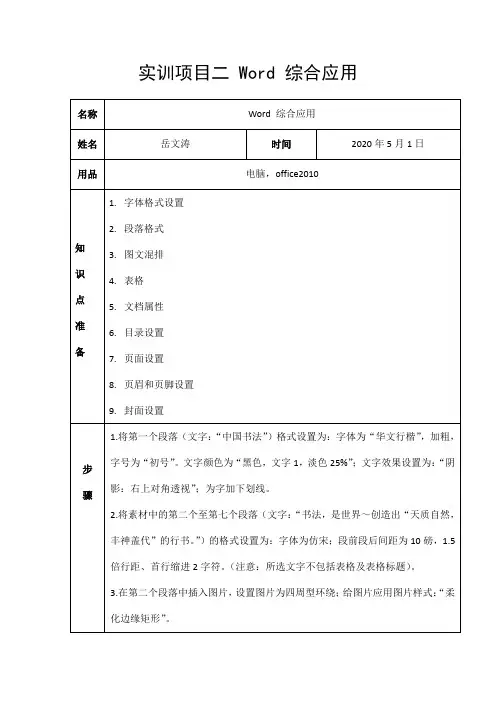

实验三Word 2010 综合练习【实验目的】通过综合性练习熟练掌握word 2010中常用操作。
包括:1.Word2010的基本操作2.Word2010文档格式化3.样式的基本操作4.目录的生成【实验内容】输入文档WD7.DOCX,内容如下。
(要求在正文的下方,共10小题)————————————————————————————————第1章认识Microsoft Visio1.1 前言全球化、并购和管理制度的重建显然是现今商业界的主要潮流。
若要在其中取得一席之地、站稳自己脚步,共四企业组织便不能再像过去一样只是守成而已。
更重要的是必须能迅速地跟上市场的变化、满足其多样化的需求,并要求员工随时存取实时的信息,也难怪越来越多的企业都觉得现有的通讯架构已不能完全负荷它们的业务需求了。
当企业组织企图寻找一种既无法掌握又充满理想的通讯工具时,常常会忽略其中一个最有效分享信息的方法:可视化。
现在,我们都会直觉地认为以有效的绘图表现信息,会比任何书面檔更能清楚地传递想法、过程或程序。
人类往往会本能地可视化问题的解答,您是否曾注意到,「我看到(I see)」和「我了解(I understand)」是相同的意思呢?此外,正确的可视化表现方式还能跨越部门、语言、文化与地理界线通讯等限制。
就现今的商业交易速度而言,可视化通讯的重要性是无可比拟的,成功的共四企业组织需要一个好用的工具以接收及沟通企业里的信息。
就视觉通讯的软件而言,Microsoft Visio 2000就是这种工具,它能提供清楚的认知,让我们迅速地达成共识。
1.2 Visio的版本历史共四Visio是Visio研发的,与1992年发布了Visio 1.0版本,接着Visio共四又退出了Visio2.0、Visio 3.0、Visio 4.0等几个版本,1999年微软收购了Visio共四,继续完善Visio 功能,并陆续发布了相应版本。
Visio的发展历史如下表所示。

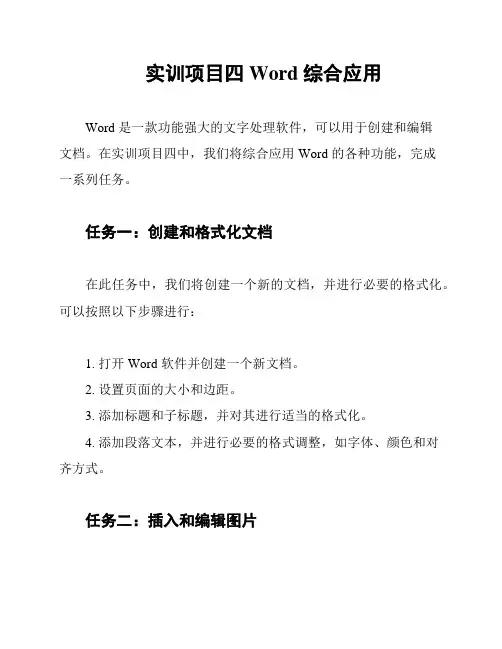
实训项目四 Word 综合应用Word 是一款功能强大的文字处理软件,可以用于创建和编辑文档。
在实训项目四中,我们将综合应用 Word 的各种功能,完成一系列任务。
任务一:创建和格式化文档在此任务中,我们将创建一个新的文档,并进行必要的格式化。
可以按照以下步骤进行:1. 打开 Word 软件并创建一个新文档。
2. 设置页面的大小和边距。
3. 添加标题和子标题,并对其进行适当的格式化。
4. 添加段落文本,并进行必要的格式调整,如字体、颜色和对齐方式。
任务二:插入和编辑图片在这个任务中,我们将研究如何插入和编辑图片。
按照以下步骤操作:1. 在文档中选择合适的位置,插入一张图片。
2. 修改图片的大小和位置,使其适应文档布局。
3. 可以对图片进行必要的编辑,如调整亮度、对比度和颜色。
任务三:设置页眉和页脚在此任务中,我们将研究如何设置页眉和页脚,以便在每个页面上显示相同的信息。
按照以下步骤操作:1. 打开页面布局选项卡,并选择页眉和页脚。
2. 在页眉中添加标题和日期。
3. 在页脚中添加页码或其他相关信息。
任务四:创建表格和插入公式在这个任务中,我们将研究如何创建表格并在其中插入公式。
按照以下步骤操作:1. 在文档中选择合适的位置,创建一个表格。
2. 根据需要调整表格的大小和样式。
3. 在表格中插入公式,并进行必要的格式调整。
任务五:生成目录和参考文献在此任务中,我们将研究如何生成目录和参考文献。
按照以下步骤操作:1. 在需要的位置插入目录。
2. 使用 Word 的目录功能设置标题级别,并生成目录。
3. 在文档的末尾添加参考文献,并进行适当的引用格式。
以上就是实训项目四的 Word 综合应用内容。
通过完成这些任务,我们可以更好地掌握 Word 的强大功能,并在文档处理方面更加熟练。
希望你能顺利完成实训项目,加油!。
Word综合应用使用大纲视图快速组织文档结构Word是一款功能强大的文字处理软件,大纲视图是其中一个重要的功能。
通过大纲视图,我们可以快速有效地组织、调整文档的结构。
本文将向大家介绍如何使用Word综合应用大纲视图来快速组织文档结构。
一、大纲视图的介绍大纲视图是Word中的一种显示方式,它以层次结构的方式呈现文档的内容。
在大纲视图中,我们可以看到标题、副标题、正文等不同层次的内容,并且可以通过缩进和展开的操作来调整文档的结构。
在Word中,切换到大纲视图的方式有两种:一是在“视图”选项卡中单击“大纲”按钮;二是按下键盘上的“Alt+Ctrl+O”快捷键。
一旦进入大纲视图,我们就可以开始使用大纲视图来组织文档的结构了。
二、使用大纲视图快速调整文档的结构1. 设置标题级别在大纲视图中,我们可以通过设置标题级别来标识不同层次的标题。
在Word中,标题级别从1到9,数字越小表示层次越高。
我们可以通过以下两种方式来设置标题级别:- 在标题前面添加段落符号,然后在“开始”选项卡中选择相应的标题级别。
- 在大纲视图中,选中标题文本后,点击“升级”或“降级”按钮,来调整标题级别。
2. 缩进和展开内容在大纲视图中,使用的最频繁的操作之一就是缩进和展开内容。
通过缩进和展开操作,我们可以随时调整文档的结构,让内容更加清晰易读。
在大纲视图中,每个标题都有一个加号和减号。
点击加号可以展开该标题下的子标题和内容,点击减号可以折叠子标题和内容。
通过这种方式,我们可以按需展示或隐藏文档的内容,使得整个文档结构更加清晰。
3. 快速移动标题和内容在大纲视图中,我们可以通过拖动标题来快速移动章节或段落的位置。
例如,如果需要将某个章节移到其他位置,只需在大纲视图中选中该标题,然后拖动到新的位置即可。
同时,在大纲视图中,我们还可以对标题和内容进行复制和剪切操作。
选中标题后按下Ctrl+C可以复制,按下Ctrl+X可以剪切。
然后,再在目标位置按下Ctrl+V即可粘贴。
计算机应用基础-实训项目二Word综合应用哎呀,说起 Word 综合应用,这可真是一门实用又有趣的技能!就拿我前段时间指导学生做的一个小项目来说吧。
那是一个阳光明媚的上午,我走进教室,看到同学们正一脸期待地等着我开始今天的课程。
我清了清嗓子说:“同学们,今天咱们要一起深入探索 Word 综合应用啦!”只见有的同学兴奋地搓搓手,有的则略显紧张。
咱们先从文档排版说起,字体、字号、行距,这些可都有讲究。
比如说,一篇正式的报告,字体就得规整、大小适中,行距也不能太紧凑,不然看着多累眼睛呀!我记得有个同学,最初排版的时候,把标题字号设得超级大,正文又小得可怜,整个文档看起来就像个“大头娃娃”,比例失调得厉害。
我笑着给他指出来,他自己也忍不住笑了。
再说说段落格式,首行缩进那可是个常用的技巧。
还有段落间距,合理设置能让文档看起来更清晰有条理。
有一次,一个小组在做活动策划书,段落之间的间距乱七八糟,读起来磕磕绊绊,完全没有那种流畅的感觉。
我让他们重新调整,改完之后,效果那叫一个好,自己看着都觉得舒服多了。
图片和表格在 Word 里也是大有用处。
图片要清晰、合适,不能太大也不能太小。
表格呢,边框线条、底色填充,都能让表格更美观、更突出重点。
就像上次有个同学做个人简历,插入的表格边框太粗,颜色又深,整个简历看起来特别生硬。
经过我的提醒,他把边框调细,颜色改淡,瞬间就精致了不少。
还有页眉页脚的设置,这可是个能让文档更专业的小细节。
页码的位置、格式,页眉里的信息,都能体现出你的用心。
曾经有个同学做论文,页眉页脚一片空白,我告诉他加上学校名称和章节标题,一下子就显得高大上了。
在 Word 综合应用中,查找替换功能也是个神器。
有个同学写了一篇长长的作文,结果里面好多错别字,他一个个改得焦头烂额。
我给他演示了查找替换功能,几秒钟就把问题解决了,他那惊讶的表情,我到现在都还记得。
总之,Word 综合应用就像是一个魔法盒子,里面有各种各样的工具和技巧,等着我们去发现和运用。
计算机应用基础.实训项目二 Word 综合应用计算机应用基础.实训项目二 Word 综合应用项目简介:本项目是计算机应用基础课程的实训项目二,主要目的是通过综合运用Word软件的各项功能,完成一系列实际应用任务。
本文档详细介绍了项目的各个章节及任务要求。
一、准备工作1.安装Word软件详细说明如何安装Word软件,并确保软件已成功安装。
2.熟悉Word界面介绍Word软件的界面布局,包括菜单栏、工具栏、编辑区等,以便于后续操作。
3.创建新文档演示如何新建一个空白文档,并保存到指定文件夹。
二、文本编辑与格式化1.插入文本在新建文档中插入一段文字,包括标题和正文内容。
2.格式化文本对插入的文本进行适当的格式化操作,如调整字号、加粗、斜体等。
3.添加页眉页脚在文档中设置页眉页脚,包括页码和文档标题。
4.制作目录通过使用Word的目录功能,自动文档的目录并进行。
三、图片插入与编辑1.插入图片从指定位置插入一张图片,并设置图片的大小和位置。
2.图片调整对插入的图片进行调整,包括旋转、裁剪、调整亮度等。
3.添加图片标题和描述为插入的图片添加标题和描述,使其更加直观和明确。
四、表格创建与编辑1.创建表格在文档中创建一个表格,并设置行列数以及边框样式。
2.填充表格内容向表格中填充适当的数据,并进行合并、拆分等操作。
3.设置表格样式调整表格的样式,包括颜色、边框、对齐方式等。
五、公式插入与编辑1.插入数学公式演示如何使用Word的公式编辑功能,插入数学公式。
2.公式编辑对插入的公式进行适当的编辑,包括调整大小、调整字体样式等。
六、参考文献和引用1.添加参考文献在文档的末尾添加一份参考文献,包括文献标题和详细信息。
2.引用参考文献在文中引用参考文献,使用合适的引用格式和标识。
附件:1.附件1:示例图片2.附件2:示例表格3.附件3:示例公式法律名词及注释:1.版权:指著作权人对其创作作品所享有的法律权益,包括复制、发行、展览、演出等权利。